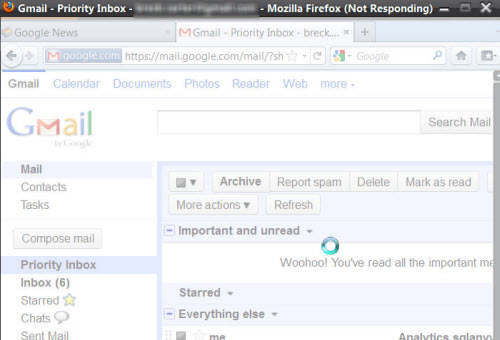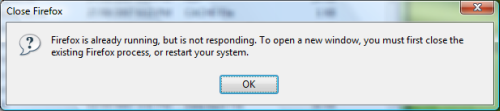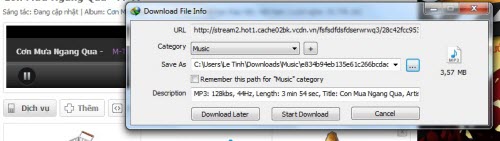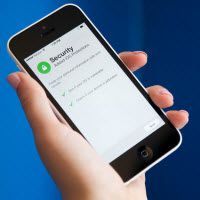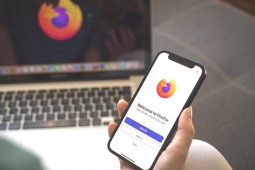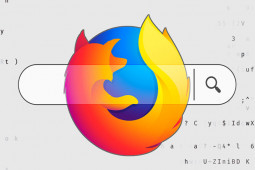Làm gì khi trình duyệt dở chứng?
Bất kể là sử dụng Firefox, Chrome hay Internet Explorer (IE),... thì bạn cần cân nhắc một số thao tác sau để không phải "ôm hận" với những dữ liệu đang thao tác.
Trình duyệt web là một ứng dụng được sử dụng rất thường xuyên trên máy tính, thậm chí nó còn được đặt ở chế độ hoạt động 24/24 mỗi khi mở máy để giữ liên lạc trên Facebook, email, nghe nhạc trực tuyến,... Tuy nhiên, sau một khoảng thời gian sử dụng, có thể trình duyệt sẽ phát sinh một số lỗi hay thông báo khó hiểu.
1. Không phản hồi
Đây là lỗi khá phổ biến khi người dùng thao tác nhanh và liên tục hoặc tải dữ liệu quá nặng khiến trình duyệt bị treo. Song lỗi này chỉ đơn giản là trình duyệt chưa kịp phản hồi với các "click" chuột hay thao tác gõ phím của người dùng. Do đó, tốt hơn hết là bạn nên tùy chọn vào chế độ tiếp tục chờ đợi trong thông báo hiện ra (nếu có).
2. Lỗi "Trình duyệt đang chạy"
Một số trường hợp sau khi tắt trình duyệt rồi mở lại, mà trình duyệt không bật lên, thay vào đó chỉ có một dòng thông báo với duy nhất tùy chọn "OK". Nếu đó là thông báo trình duyệt đang chạy, chẳng hạn "Firefox is already running..." thì bạn hãy thử thêm một chút rồi hẳn mở lại trình duyệt. Lý do có thể là vì bạn vừa tắt trình duyệt nhưng quá trình tắt chưa kịp hoàn tất thì bạn đã nhấn mở lại.
Tuy nhiên, nếu mở lại sau một khoảng thời gian chờ đợi mà vẫn không được thì bạn hãy vào Task Manager (phím tắt: Ctrl + Alt + Delete) để End Task (hủy bỏ "nóng" tác vụ) tác vụ tương ứng với trình duyệt đó.
3. Lỗi liên quan Flash Player
Flash là một trong những nội dung khá nặng nề mà trình duyệt phải xử lý. Do đó, có thể add-ons tích hợp sẽ phát đi thông báo lỗi và tạm thời bị vô hiệu hóa, đồng nghĩa các nội dung flash trên website đang mở sẽ không hiển thị nữa.
Để giải quyết trường hợp này, bạn chỉ việc mở thẻ mới và truy cập lại website đang dùng, hoặc tắt trình duyệt và mở lại. Sau đó, hãy vào phần quảng lý Add-ons trên trình duyệt để kiểm tra và nâng cấp Adobe Flash Player lên phiên bản mới nhất nhằm hạn chế lỗi tương tự xảy ra trong tương lai.
4. Xuất hiện kết quả tìm kiếm "lạ"
Nếu bạn không thể truy cập vào trang Google hay tìm kiếm bằng Google Search mà kết quả lại đến từ một trang khác thì hãy nghĩ tới trường hợp máy tính bị cài các add-ons độc hại. Lúc này, bạn vào phần quản lý Add-ons và xóa đi những add-ons lạ.
Lời khuyên, bạn cũng nên xóa đi các add-ons như Yahoo! Toolbar, eBay's Sidebar,... (dù không độc hại) nếu bạn chẳng bao giờ dùng đến chúng. Thao tác này sẽ giúp tăng tốc độ khởi động trình duyệt và sử dụng trình duyệt mượt mà hơn.
5. IDM tự tải file, không cho nghe nhạc
Nếu máy tính có cài đặt phần mềm tăng tốc tải file Internet Download Manager (IDM) và gặp trường hợp IDM cứ tự bật lên yêu cầu tải một tập tin về máy, trong khi bạn chỉ muốn nghe một bản nhạc trực tuyến thì hãy cập nhật IDM lẫn trình duyệt lên phiên bản mới nhất để có được sự đồng bộ tốt hơn.
Sau đó, kiểm tra add-ons của IDM trên trình duyệt có được kích hoạt (Enable) chưa, nếu chưa thì hãy kích hoạt nó lên.